Maison >Tutoriel logiciel >Logiciel de bureau >Comment changer l'image d'arrière-plan en ppt
Comment changer l'image d'arrière-plan en ppt
- 王林avant
- 2024-03-20 21:21:141015parcourir
Vous souhaitez modifier l'image d'arrière-plan dans PPT ? Ne vous inquiétez pas, l'éditeur PHP Yuzai y répondra à votre place ! Il suffit de quelques étapes simples pour modifier l'image d'arrière-plan PPT : Dans l'onglet "Conception", sélectionnez "Style d'arrière-plan" - "Format de l'arrière-plan" - "Effet de remplissage" - "Remplissage d'image ou de texture" - "Fichier" pour sélectionner le l'arrière-plan que vous voulez. Les images suffisent. N'oubliez pas d'ajuster la transparence et la position de l'image pour vous assurer que l'arrière-plan se fond dans le contenu, rendant ainsi votre PPT plus attrayant et professionnel !
Tout d'abord, ouvrez le fichier PPT au format de présentation WPS, puis cliquez avec le bouton droit de la souris dans l'espace vide de la page et une boîte d'informations apparaîtra. Ensuite, sélectionnez l'option « Arrière-plan » dans la zone d'informations.
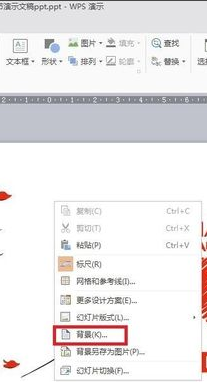
2. Après avoir cliqué, vous pouvez voir les informations sur les attributs de l'image apparaître dans la colonne de droite de l'ordinateur. L'arrière-plan par défaut est un remplissage de couleur unie et l'arrière-plan est le blanc que nous voyons.
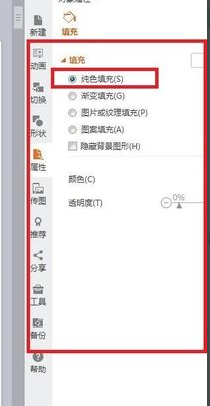
3. Bien sûr, nous pouvons également choisir d'autres méthodes de remplissage, telles que le remplissage de motifs, et nous pouvons également définir nous-mêmes les couleurs du « premier plan » et de « l'arrière-plan ».
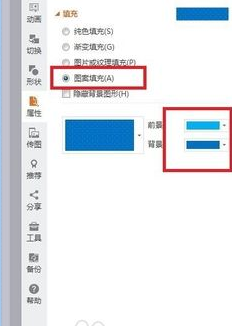
4. Vous pouvez également effectuer un "remplissage d'image ou de texture". À ce stade, vous pouvez sélectionner "image locale" ou "fichier en ligne" ci-dessous. La démonstration ici consiste à sélectionner "image locale".
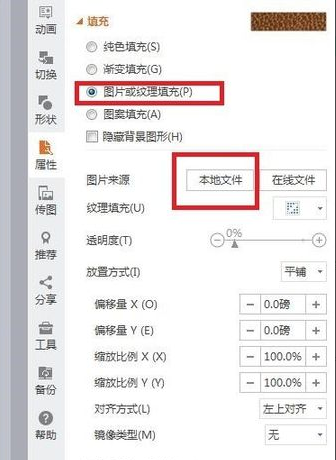
5. Après avoir cliqué sur « Image locale », sélectionnez l'image que vous avez stockée sur votre ordinateur, puis cliquez sur « Ouvrir » ci-dessous pour modifier l'image PPT.
6. À ce stade, vous pouvez voir que l'image d'arrière-plan du PPT a changé. Si vous souhaitez que l'intégralité de l'arrière-plan du PPT devienne la même, sélectionnez « Appliquer tout » à l'étape précédente, ou vous pouvez sélectionner chaque diapositive. sur le côté droit de l'ordinateur. Cliquez sur les propriétés et sélectionnez "Remplissage d'image ou de texture" pour le transformer en le même arrière-plan.
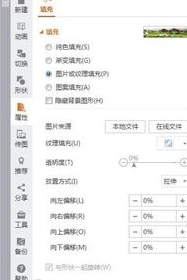
Ce qui précède est le contenu détaillé de. pour plus d'informations, suivez d'autres articles connexes sur le site Web de PHP en chinois!

